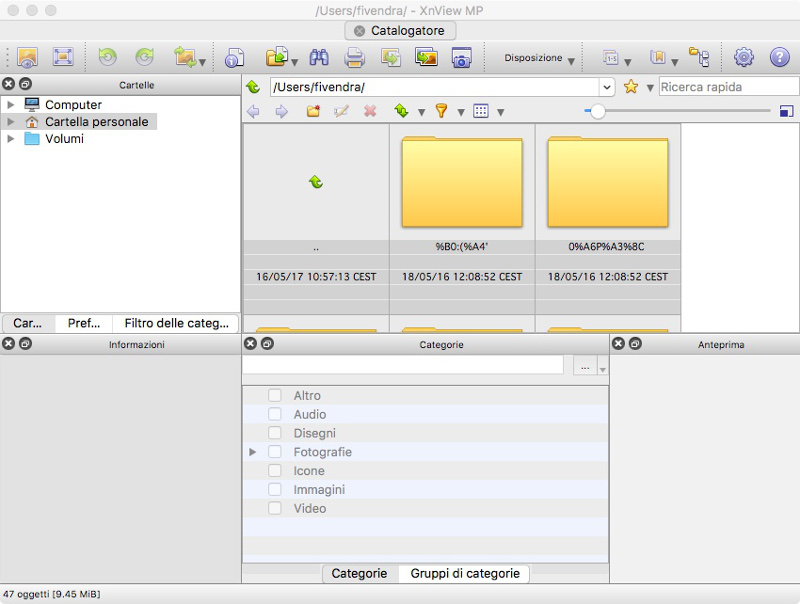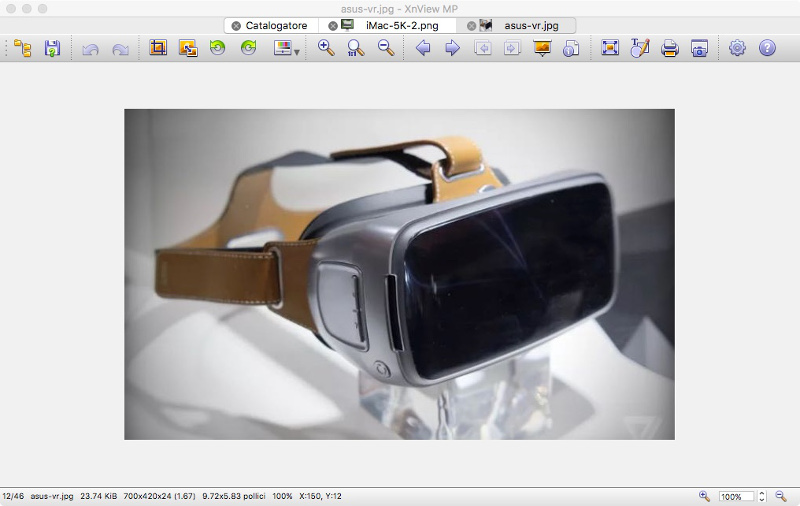Per editare le foto ci sono moltissimi software in circolazione, alcuni gratuiti ed altri a pagamento. Molto spesso, però, si corre il rischio di imbattersi in soluzioni eccessivamente complesse a pagamento, oppure in programmi scarni e mal supportati gratuiti. Se l’obiettivo è quello di trovare un programma gratuito ma che offra, comunque, alcune possibilità di editing delle immagini di una certa qualità, una delle alternative più interessanti e valide è sicuramente XnView.
XnView, non solo un semplice visualizzatore
La scheda di questo programma mette in evidenza che trattasi di un visualizzatore di foto, cioè di un software che permette di visualizzare gli scatti delle vacanze effettuati con lo smartphone, così come tutte le immagini salvate da internet. In realtà, il programma è molto più completo perché permette di convertire le foto in altri formati, di ridimensionarle e di effettuare alcune altre operazioni semplici di editing.
Il tutto con estrema facilità grazie ad un’interfaccia molto intuitiva. XnView è disponibile per computer Windows, Mac e Linux ed è distribuito gratuitamente per uso personale. L’utilizzo commerciale richiede, invece, il pagamento di una licenza d’uso.
XnView, come si modificano e si ridimensionano le foto
Il programma supporta la maggior parte dei formati d’immagine che oggi tutti utilizzano come JPG, PNG, TIFF, RAW e tanti altri ancora.
La prima cosa da fare è selezionare l’immagine che si vuole editare. Volendo è possibile selezionare anche più immagini in una volta sola. Per ogni scatto è possibile anche scoprire alcune informazioni come formato, dimensioni, risoluzione, peso e tanto altro.
Va detto che l’interfaccia del programma è anche personalizzabile e gli utenti potranno inserire elementi aggiuntivi come il box dell’anteprima o rimuoverli per lasciare spazio ad altri elementi come quelli correlati alle operazioni di conversioni o di edting.
Cliccando sulla prima icona a sinistra sulla barra degli strumenti dell’app, quella identificata da il logo di una foto con un occhio sopra, sarà possibile aprire l’immagine selezionata.
A quel punto in primo piano saranno evidenziate tutte le opzioni di editing concesse. Nella fattispecie, gli utenti potranno: ritagliare la foto, ridimensionarla, ruotarla a sinistra o a destra di 90 gradi, regolare colori ed altri parametri, disegnare, effettuare lo zoom, stamparla ed altro ancora.
Tutte le modifiche potranno, poi, essere comodamente salvate. Nell’atto di effettuare il salvataggio, gli utenti potranno convertire l’immagine nel formato che più desiderano. XnView, infatti, permette di convertire un’immagine in una moltitudine di formati differenti.
Da evidenziare una chicca carina e cioè la possibilità di catturare direttamente dal programma una porzione dello schermo da editare successivamente.
Trattasi, in definitiva, di funzionalità tutte basilari ma ben strutturate e funzionali. La presenza della lingua italiana aiuta molto ma è anche vero che il programma è davvero così intuitivo che bastano pochi minuti per comprenderne tutte le sue potenzialità.
/https://www.html.it/app/uploads/2017/06/xnview-logo-1.jpg)